使用Excel实现小写金额转中文大写,可通过三种方法:一、编写VBA函数NumToRMB,支持完整金额转换;二、利用TEXT(A1,"[DBNum2]")结合替换函数处理简单金额;三、手动使用查找替换功能逐个转换数字并添加“元整”。
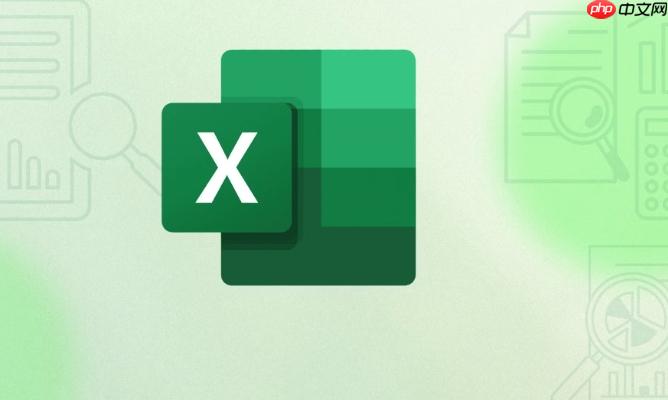
如果您需要在财务或报销场景中将数字金额转换为中文大写格式,以防止篡改或满足正式文档要求,可以使用Excel内置功能或公式来实现小写金额到大写的自动转换。以下是几种实用的操作方法。
本文运行环境:联想ThinkPad X1 Carbon,Windows 11
VBA(Visual Basic for Applications)允许用户编写自定义函数,适用于复杂的大写金额转换需求,可处理整数与小数部分并输出标准中文大写金额。
1、按下 Alt + F11 打开VBA编辑器,在“插入”菜单中选择“模块”。
2、在代码窗口中粘贴以下函数代码:
Function NumToRMB(num As Double) As String
Dim nStr As String, rStr As String
nStr = Format(Int(num), "0")
rStr = StrConv(nStr, vbNarrow)
rStr = Replace(rStr, "0", "零")
rStr = Replace(rStr, "1", "壹")
rStr = Replace(rStr, "2", "贰")
rStr = Replace(rStr, "3", "叁")
rStr = Replace(rStr, "4", "肆")
rStr = Replace(rStr, "5", "伍")
rStr = Replace(rStr, "6", "陆")
rStr = Replace(rStr, "7", "柒")
rStr = Replace(rStr, "8", "捌")
rStr = Replace(rStr, "9", "玖")
NumToRMB = rStr & "元整"
3、关闭VBA编辑器,返回Excel工作表。
4、在目标单元格输入公式 =NumToRMB(A1),其中A1为含小写金额的单元格。
通过组合Excel内置函数与文本替换逻辑,可在不启用宏的情况下实现基础金额大写转换,适合简单整数金额处理。
1、假设原始金额位于单元格A1,先将其转换为文本格式。
2、在B1单元格输入公式:=TEXT(A1,"[DBNum2]")&"元整",此公式利用DBNum2格式将数字转为中文大写。
3、若需进一步规范单位,可在后续列中使用嵌套REPLACE或SUBSTITUTE函数替换“十”、“百”等为“拾”、“佰”等标准写法。
对于少量数据,可通过复制数值后使用“查找和替换”功能逐个替换数字字符为对应大写汉字,适用于一次性操作且数据量较小的场景。
1、将小写金额复制到目标单元格,并将其格式设置为“文本”。
2、选中该单元格,打开“开始”选项卡下的“查找和选择”,点击“替换”。
3、依次执行以下替换操作:
1、查找“0”,替换为“零”。
2、查找“1”,替换为“壹”。
3、查找“2”,替换为“贰”。
4、查找“3”,替换为“叁”。
5、查找“4”,替换为“肆”。
6、查找“5”,替换为“伍”。
7、查找“6”,替换为“陆”。
8、查找“7”,替换为“柒”。
9、查找“8”,替换为“捌”。
10、查找“9”,替换为“玖”。
4、在末尾手动添加“元整”字样完成格式化。
以上就是Excel怎么把小写金额快速转换成大写_Excel小写金额转大写方法的详细内容,更多请关注php中文网其它相关文章!

每个人都需要一台速度更快、更稳定的 PC。随着时间的推移,垃圾文件、旧注册表数据和不必要的后台进程会占用资源并降低性能。幸运的是,许多工具可以让 Windows 保持平稳运行。

Copyright 2014-2025 https://www.php.cn/ All Rights Reserved | php.cn | 湘ICP备2023035733号